
Le 6 migliori app di gestione contatti Android per organizzare i tuoi contatti

Hai una lunga lista di contatti e vuoi accedervi e visualizzarli sul tuo computer? Hai così tanti contatti da aggiungere o importare, ma non vuoi farlo manualmente uno per uno? Vuoi eseguire il backup di alcuni contatti importanti sul tuo computer? In effetti, non è facile gestire così tanti contatti su un cellulare. Non preoccuparti, ci sono applicazioni che possono essere un valido gestore di contatti Android . Con queste applicazioni per la gestione dei contatti Android , puoi facilmente accedere ed eseguire il backup dei tuoi contatti sul computer, visualizzarli e modificarli su uno schermo più grande. Gestire i contatti non sarà più un problema.
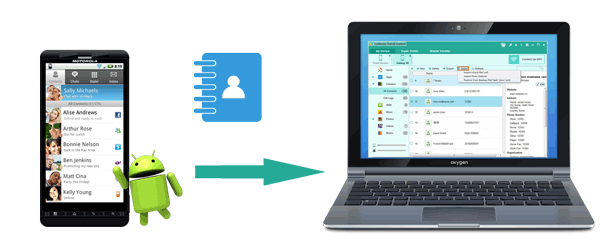
Coolmuster Android Assistant è una potente applicazione per la gestione dei contatti Android . Può gestire tutti i tipi di dati Android , come contatti, SMS, contenuti multimediali, registri delle chiamate, app, ecc. sul computer. Permette di visualizzare, esportare, importare, aggiungere, eliminare e cercare i dati sul telefono, rendendo la gestione dei dati Android più semplice e comoda rispetto a quella sul telefono.
Per quanto riguarda la gestione dei contatti, Coolmuster Android Assistant è il miglior gestore di contatti Android . Con esso, puoi accedere facilmente ai contatti Android da un PC e visualizzarli sullo schermo più grande. Sul computer, puoi aggiungere nuovi contatti, eliminare quelli inutili, importare contatti su Android , esportarli (puoi anche importare contatti da Outlook, esportarli in Outlook, ecco come sincronizzare i contatti di Outlook con Android ), modificare i contatti in modo efficiente, eseguirne il backup e il ripristino .
Ecco i pro e i contro di Coolmuster Android Assistant :
Pro e contro
Professionista:
* Un programma onnipotente che gestisce i dati Android .
* Supporta vari formati di file. Esportazione: CSV, HTML, VCF, BAK o XML. Importazione: VCF, BAK, JSON, XML.
* Sicuro al 100% e compatibile con tutti i marchi Android più diffusi, come HUAWEI, Samsung, Xiaomi, Motorola, Sony, HTC, ZTE, ecc.
* Supporto tecnico gratuito.
Contro:
* La versione gratuita non contiene tutte le funzioni.
Questo gestore contatti Android è disponibile in due versioni ( Windows e Mac ). Scarica ora la versione che desideri per una prova gratuita. Useremo questo gestore contatti Android per Windows come esempio per mostrarti come visualizzare i contatti Android su un PC e gestirli passo dopo passo.
01 Scarica il software e avvialo sul tuo computer. Collega il telefono al computer tramite cavo USB o Wi-Fi. Assicurati di aver abilitato il debug USB sul tuo telefono Android in modo che il programma possa leggere i dati presenti sul telefono. Segui le istruzioni per stabilire la connessione. Dopo che il telefono sarà stato riconosciuto dal software, vedrai l'interfaccia principale come mostrato di seguito.

02 Guarda il lato sinistro del menu, vai su " Contatti " > " Tutti i contatti " per visualizzare i tuoi contatti Android sul PC.

Ora abbiamo risolto il problema di come visualizzare i contatti Android sul PC. Gestiamo i contatti Android sul PC con questo gestore di contatti Android .
Fai clic su " Aggiungi " in cima al menu e si aprirà una finestra di dialogo come mostrato di seguito. Puoi aggiungere le informazioni desiderate. Rispetto a un telefono cellulare, in questo modo puoi aggiungere contatti in modo più efficiente e comodo.
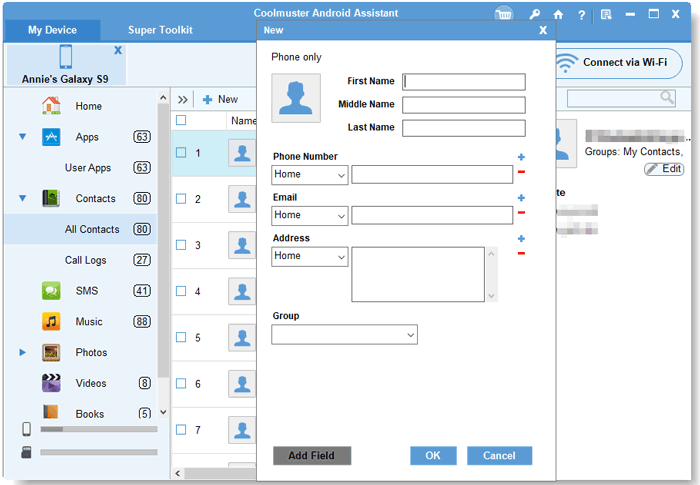
Fai clic su " Esporta " nel menu in alto. Android Assistant ti consente di esportare i contatti sul tuo computer in diversi formati, inclusi file CSV, HTML, VCF, BAK o XML. Scegli il formato che preferisci e seleziona una posizione sul computer in cui salvare i dati. Ora i tuoi contatti sono ben organizzati sul tuo computer.

Se perdi i dati sul tuo cellulare e vuoi accedere nuovamente ai contatti di backup o se vuoi importare i contatti sul tuo nuovo telefono, tutto ciò che devi fare è semplicemente cliccare su " Importa " nella parte superiore del menu per importare i contatti di backup sul tuo telefono.

Android Assistant è anche un efficiente editor di contatti per PC. Per modificare i contatti su un computer, puoi cliccare su " Modifica " nel menu in alto. Puoi modificare le informazioni dei contatti sul PC e cliccare su " OK " al termine della modifica.

A volte, potremmo eliminare erroneamente i contatti dal telefono quando li eliminiamo in batch perché lo schermo del cellulare è piccolo e ci sono molti contatti che vogliamo eliminare. Ma con Android Assistant, puoi eliminare i contatti in batch con pochi clic. Basta selezionare i contatti indesiderati, cliccare su " Elimina " nel menu in alto e confermare.

Coolmuster Android Assistant ti consente di eseguire il backup e il ripristino dei contatti Android su un PC Windows con 1 clic.
Backup dei contatti Android
01 Come accennato in precedenza, per prima cosa rendi il tuo cellulare rilevabile da Android Assistant.
02 Vai a " Super Toolkit ".
03 Fare clic su " Backup ", selezionare " Contatti " e " Esegui backup ".

Ripristina i contatti Android
01 Allo stesso modo, per prima cosa, rendi il tuo cellulare rilevabile dall'Assistente Android .
02 Vai a " Super Toolkit ".
03 Fai clic su " Ripristina ". In questo modo, puoi ripristinare i contatti da un backup precedente.

Guida video
Esistono molte app di gestione contatti Android che possono aiutarti a gestire al meglio i contatti sul tuo telefono Android . Di seguito, presentiamo i 5 migliori gestori di contatti per Android disponibili sul Google Play Store.
Valutazione: 4.0
Prezzo: gratuito
Questa potente app per la gestione di contatti e dialer ti aiuta a organizzare SMS e chiamate in un unico posto. Identifica chiamate o SMS sconosciuti, blocca ed evita chiamate o SMS provenienti da spammer. Puoi usarla per eseguire il backup e la sincronizzazione dei contatti con WhatsApp, Facebook, Twitter, Linkedin e Foursquare, e sincronizzare automaticamente le foto da Facebook. Inoltre, puoi usarla per unire i contatti duplicati e inviare SMS gratuitamente.
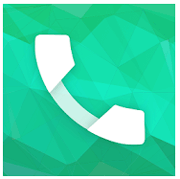
Valutazione: 4.0
Prezzo: gratuito
Si tratta anche di un'app per la gestione dei contatti/dialer su un cellulare. Una delle caratteristiche principali di quest'app è la possibilità di cercare i contatti molto velocemente. Puoi usarla per cercare i contatti non solo per numero o nome, ma anche per informazioni dettagliate, come nomi di aziende, indirizzi email e indirizzi. Si integra con Facebook e Twitter, accede alle pagine dei tuoi amici tramite i dettagli dei contatti e aggiorna automaticamente le informazioni.

Valutazione: 3.5
Prezzo: gratuito
Advanced Contacts Manager è un'app leggera che consente di eseguire il backup dei contatti in modo semplice e senza attivazione. Supporta sia la modalità online che offline e salva i contatti come file VCF. È possibile gestire la cronologia dei backup, eliminare i file indesiderati e inviare i backup via email. Tutti i backup vengono archiviati nella cartella "ContactsMaster" per un facile accesso. Se l'allegato email è troppo grande, provare a utilizzare un client di posta elettronica diverso per garantirne la consegna.
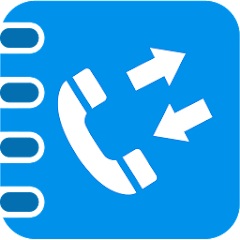
Valutazione: 4.4
Prezzo: gratuito
Questa è un'app di gestione contatti Android facile da usare che mantiene i tuoi contatti ben organizzati. La caratteristica principale di questa app è che puoi visualizzare i tuoi contatti per account (ad esempio, account email o account del cellulare) e trasferirli da un account all'altro. Con questa app, puoi accedere ai contatti del tuo account Google da qualsiasi dispositivo.
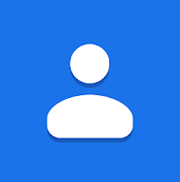
Valutazione: 3.9
Prezzo: gratuito
Backup e Ripristino Contatti è uno strumento utile per eseguire il backup e il ripristino dei contatti su tutti i dispositivi. Ti consente di salvare l'elenco dei contatti su un dispositivo di archiviazione locale, Google Drive o Dropbox e di ripristinarlo facilmente ogni volta che ne hai bisogno, ideale quando cambi telefono o dopo un ripristino delle impostazioni di fabbrica . Puoi anche condividere i contatti o trasferirli da un telefono all'altro con pochi tocchi. L'app supporta backup automatici programmati e offre funzionalità come l'ordinamento dei contatti e la ricerca avanzata per aiutarti a gestire i backup in modo efficiente. Con questa app, i tuoi dati di contatto rimangono al sicuro e sempre a portata di mano.

Dopo aver letto questo post, trovi ancora difficile gestire i tuoi contatti Android ? Come accennato in precedenza, esistono molti ottimi gestori di contatti per smartphone tra cui scegliere. Con questi, puoi gestire facilmente i tuoi contatti e la maggior parte delle app ti consente di trasferire i contatti via email in modo da poterli scaricare dal PC. In confronto, Coolmuster Android Assistant sarà lo strumento più comodo per accedere, visualizzare e gestire i contatti Android su PC. Scaricalo per provarlo, i tuoi commenti sono benvenuti.
Articoli correlati :
Come aggiungere contatti sul telefono Android con 5 metodi efficaci
Come trasferire i contatti da un telefono Android a Android [8 modi migliori]
Dove sono archiviati i contatti sui dispositivi Android ? Trova e salva facilmente i contatti
Come trasferire i contatti da Android al computer? (6 metodi principali)

 Android Trasferimento
Android Trasferimento
 Le 6 migliori app di gestione contatti Android per organizzare i tuoi contatti
Le 6 migliori app di gestione contatti Android per organizzare i tuoi contatti





